iOS 26 đã tăng cường khả năng tùy chỉnh màn hình chính của iPhone, một trong những tính năng đáng chú ý nhất là khả năng tô màu các biểu tượng màn hình chính sao cho phù hợp với màu sắc của iPhone. Bạn có thể làm cho các biểu tượng ứng dụng trông gần như đồng bộ với màu sắc của thiết bị iOS. Dưới đây là hướng dẫn đổi màu icon màn hình phù hợp iPhone.
Hướng dẫn đổi màu icon màn hình trên iPhone
Bước 1:
Đầu tiên bạn nhấn giữ vào màn hình chính sau đó nhấn tiếp vào nút Sửa. Tiếp đến bạn nhấn vào Tùy chỉnh để thay đổi lại màn hình.
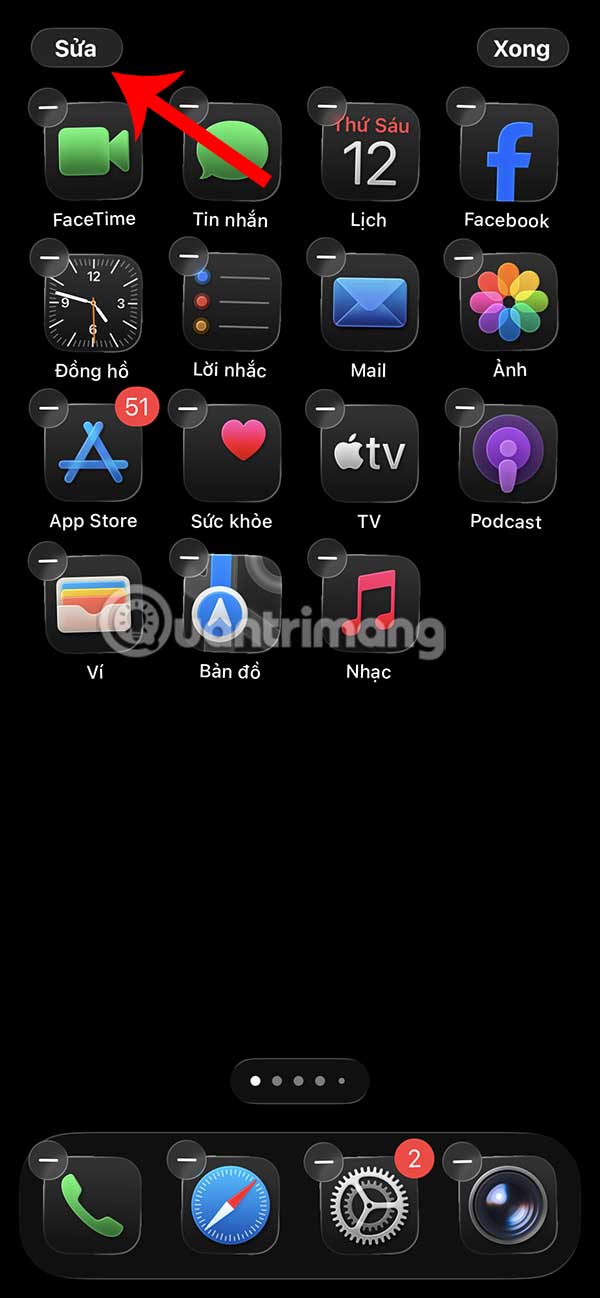
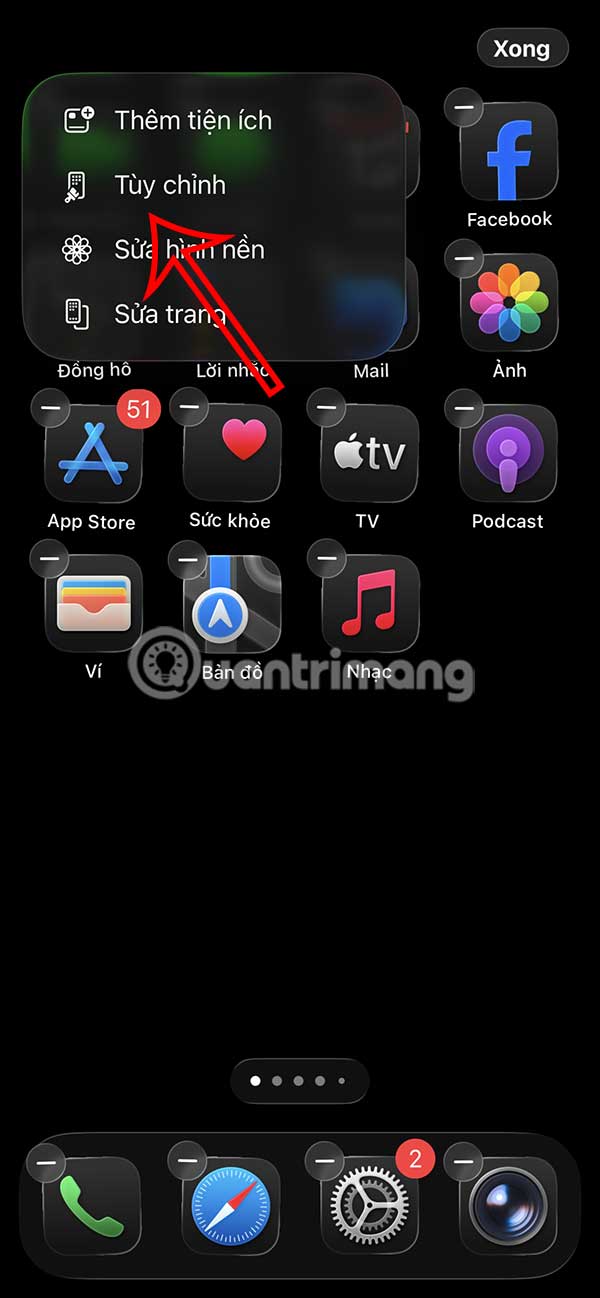
Bước 2:
Hiển thị tùy chọn bên dưới màn hình, bạn nhấn vào phần Tô màu để đổi màu cho icon ứng dụng trên màn hình iPhone.
![]()
Bước 3:
Nhấn vào biểu tượng iPhone ở cuối màn hình để tiến hành điều chỉnh màu icon ứng dụng phù hợp với màu iPhone.
![]()
Ngay sau đó người dùng sẽ thấy màu biểu tượng ứng dụng trên màn hình iPhone đã thay đổi như hình dưới đây.
![]()
Cách thay đổi màu icon ứng dụng trên iPhone
Trước khi bắt đầu, hãy đảm bảo cập nhật iPhone của bạn lên iOS 18. Sau khi thực hiện xong, hãy nhấn và giữ vào vùng trống trên Màn hình chính để vào chế độ rung lắc. Bây giờ, hãy nhấn vào Chỉnh sửa ở góc trên cùng bên trái và chọn Edit.
Thao tác này sẽ mở menu nơi bạn có thể cá nhân hóa icon ứng dụng của mình. Bạn sẽ thấy 4 tùy chọn: Light, Dark, Automatic và Tint. Sau đây là chức năng của từng tùy chọn:
- Light: Tùy chọn này giữ icon ứng dụng ở Chế độ sáng, giống như trước khi bạn cập nhật điện thoại lên iOS 18.
- Dark: Tùy chọn mới này chuyển icon ứng dụng sang Chế độ tối, giúp hầu hết các icon có nền tối hơn. Tuy nhiên, lưu ý rằng tùy chọn này có thể không áp dụng cho một số icon ứng dụng của bên thứ ba.
- Automatic: Tùy chọn này tự động chuyển đổi giữa các icon sáng hoặc tối dựa trên theme hiện tại của iPhone. Khi bạn chuyển đổi giữa chế độ tối và chế độ sáng, các icon ứng dụng cũng sẽ chuyển đổi theo.
- Tint: Tùy chọn này cho phép bạn đổi các icon ứng dụng của mình thành bất kỳ màu nào bạn chọn. Chỉ cần chọn tùy chọn đó và kéo hai thanh trượt đến bất kỳ màu sắc và cường độ nào bạn thích. Tuy nhiên, trải nghiệm của bạn có thể rất thành công hoặc thất bại, vì nó không đẹp trên một số icon ứng dụng.
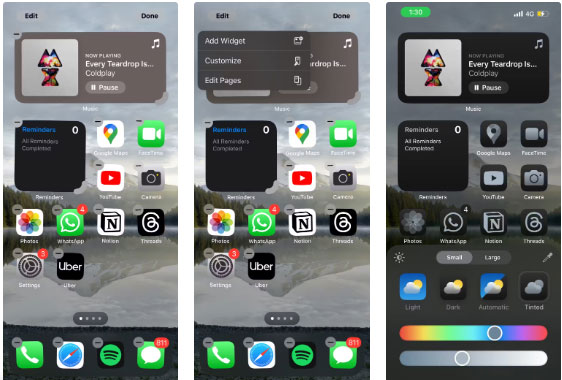
Đây không phải là điều duy nhất bạn có thể làm để tùy chỉnh thêm Màn hình chính của mình. Bạn có thể chọn các icon ứng dụng lớn hơn bằng cách chọn tùy chọn Large trong menu Customize, tùy chọn này cũng ẩn các nhãn ứng dụng để có giao diện tối giản, gọn gàng. Ngoài ra, bạn có thể làm tối nền để có độ tương phản tốt hơn bằng cách chạm vào icon mặt trời ở góc trên cùng bên trái của menu Customize.
Nếu không hài lòng với kết quả, bạn cũng có thể thử thêm widget tùy chỉnh và icon ứng dụng bằng công cụ của bên thứ ba để linh hoạt hơn nữa. Thêm vào đó, giờ đây phần mềm iPhone đã được cập nhật, bạn cũng có thể khám phá một số tính năng mới tốt nhất của iOS 18!
 Công nghệ
Công nghệ  AI
AI  Windows
Windows  iPhone
iPhone  Android
Android  Học IT
Học IT  Download
Download  Tiện ích
Tiện ích  Khoa học
Khoa học  Game
Game  Làng CN
Làng CN  Ứng dụng
Ứng dụng 


















 Linux
Linux  Đồng hồ thông minh
Đồng hồ thông minh  macOS
macOS  Chụp ảnh - Quay phim
Chụp ảnh - Quay phim  Thủ thuật SEO
Thủ thuật SEO  Phần cứng
Phần cứng  Kiến thức cơ bản
Kiến thức cơ bản  Lập trình
Lập trình  Dịch vụ công trực tuyến
Dịch vụ công trực tuyến  Dịch vụ nhà mạng
Dịch vụ nhà mạng  Quiz công nghệ
Quiz công nghệ  Microsoft Word 2016
Microsoft Word 2016  Microsoft Word 2013
Microsoft Word 2013  Microsoft Word 2007
Microsoft Word 2007  Microsoft Excel 2019
Microsoft Excel 2019  Microsoft Excel 2016
Microsoft Excel 2016  Microsoft PowerPoint 2019
Microsoft PowerPoint 2019  Google Sheets
Google Sheets  Học Photoshop
Học Photoshop  Lập trình Scratch
Lập trình Scratch  Bootstrap
Bootstrap  Năng suất
Năng suất  Game - Trò chơi
Game - Trò chơi  Hệ thống
Hệ thống  Thiết kế & Đồ họa
Thiết kế & Đồ họa  Internet
Internet  Bảo mật, Antivirus
Bảo mật, Antivirus  Doanh nghiệp
Doanh nghiệp  Ảnh & Video
Ảnh & Video  Giải trí & Âm nhạc
Giải trí & Âm nhạc  Mạng xã hội
Mạng xã hội  Lập trình
Lập trình  Giáo dục - Học tập
Giáo dục - Học tập  Lối sống
Lối sống  Tài chính & Mua sắm
Tài chính & Mua sắm  AI Trí tuệ nhân tạo
AI Trí tuệ nhân tạo  ChatGPT
ChatGPT  Gemini
Gemini  Điện máy
Điện máy  Tivi
Tivi  Tủ lạnh
Tủ lạnh  Điều hòa
Điều hòa  Máy giặt
Máy giặt  Cuộc sống
Cuộc sống  TOP
TOP  Kỹ năng
Kỹ năng  Món ngon mỗi ngày
Món ngon mỗi ngày  Nuôi dạy con
Nuôi dạy con  Mẹo vặt
Mẹo vặt  Phim ảnh, Truyện
Phim ảnh, Truyện  Làm đẹp
Làm đẹp  DIY - Handmade
DIY - Handmade  Du lịch
Du lịch  Quà tặng
Quà tặng  Giải trí
Giải trí  Là gì?
Là gì?  Nhà đẹp
Nhà đẹp  Giáng sinh - Noel
Giáng sinh - Noel  Hướng dẫn
Hướng dẫn  Ô tô, Xe máy
Ô tô, Xe máy  Tấn công mạng
Tấn công mạng  Chuyện công nghệ
Chuyện công nghệ  Công nghệ mới
Công nghệ mới  Trí tuệ Thiên tài
Trí tuệ Thiên tài